Серверге қосылу (виртуалды машина)
Веб-консоль арқылы серверге қосылу
- Терезенің сол жағындағы мәзірден Виртуалды сервер бөліміндегі Сервер тарауына өтіңіз.
- Таңдалған серверде Байланыс батырмасын басыңыз.
- Өрістерде серверге тиісті ақпарат және веб-консольге тікелей сілтеме көрсетіледі.
- Веб-консоль арқылы қосылу батырмасын басқан кезде браузердің жаңадан ашылған терезесі арқылы қосыла аласыз.
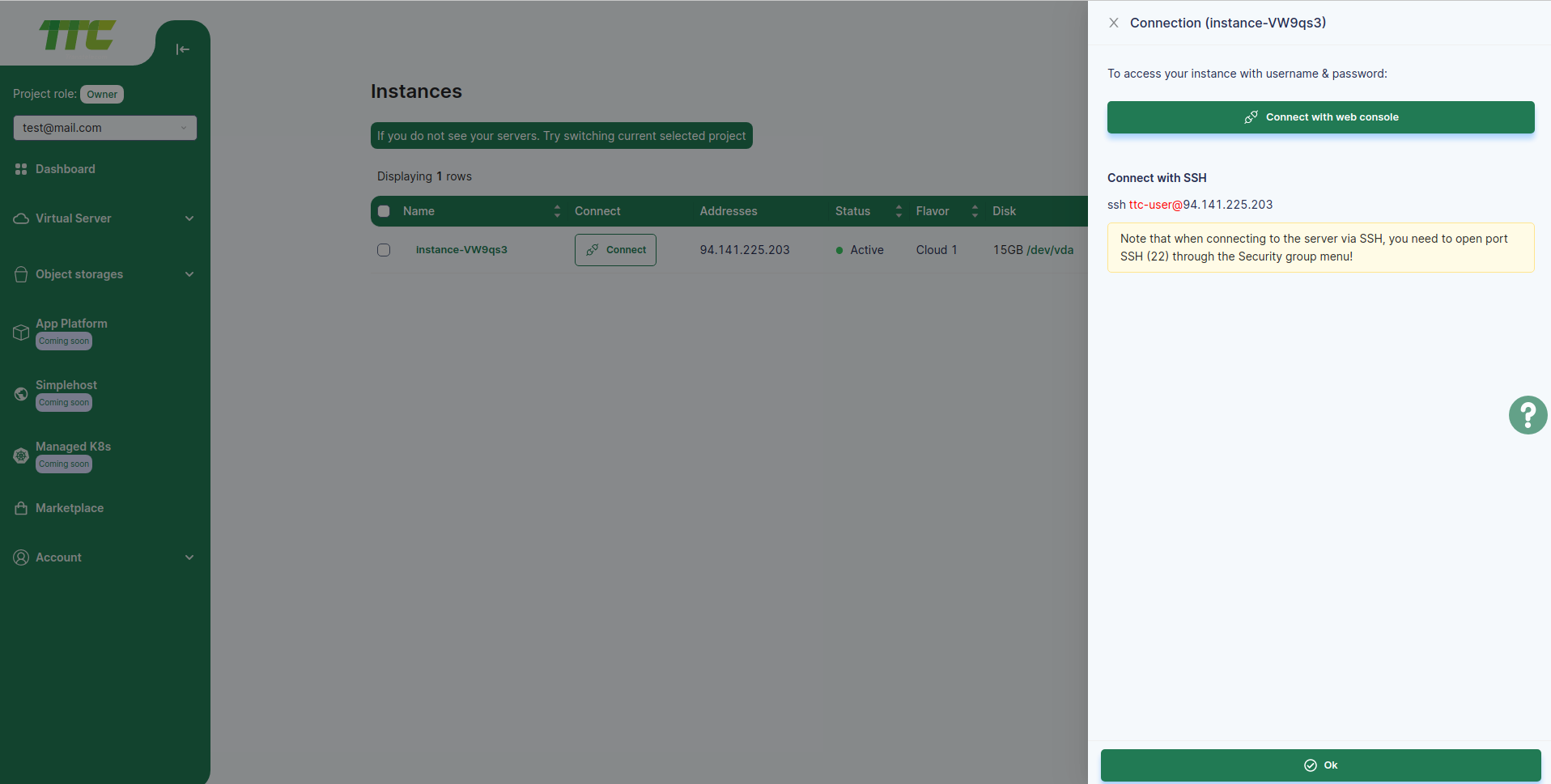
Сыртқы серверге қосылу
Кілттер жұбын жасау
- SSH-кілттер жұбын виртуалды машинаны тіркеу(құру) барысында жасауға болады. Сондай-ақ, серверді құрғаннан кейін, терезенің сол жағындағы мәзірден Виртуалды сервер бөліміндегі Кілттер жұбы мәзірінен Тіркеу батырмасы арқылы жасауға болады.
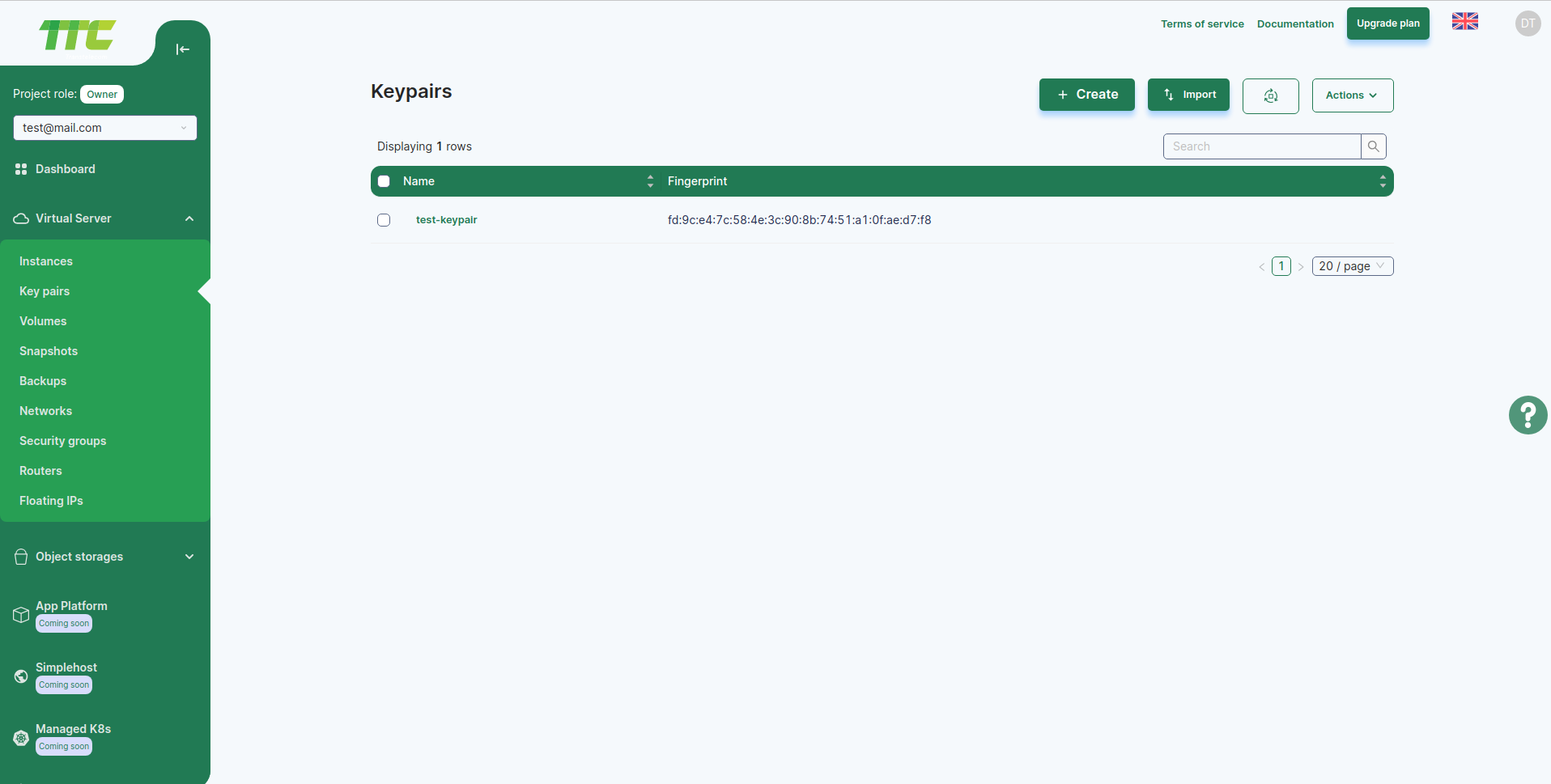
- Жасағыңыз келетін кілттер жұбына атау беріп, Тіркеу батырмасын басыңыз. Содан кейін кілттер жұбы жасалып, .pem файлы браузерге орнатылады.
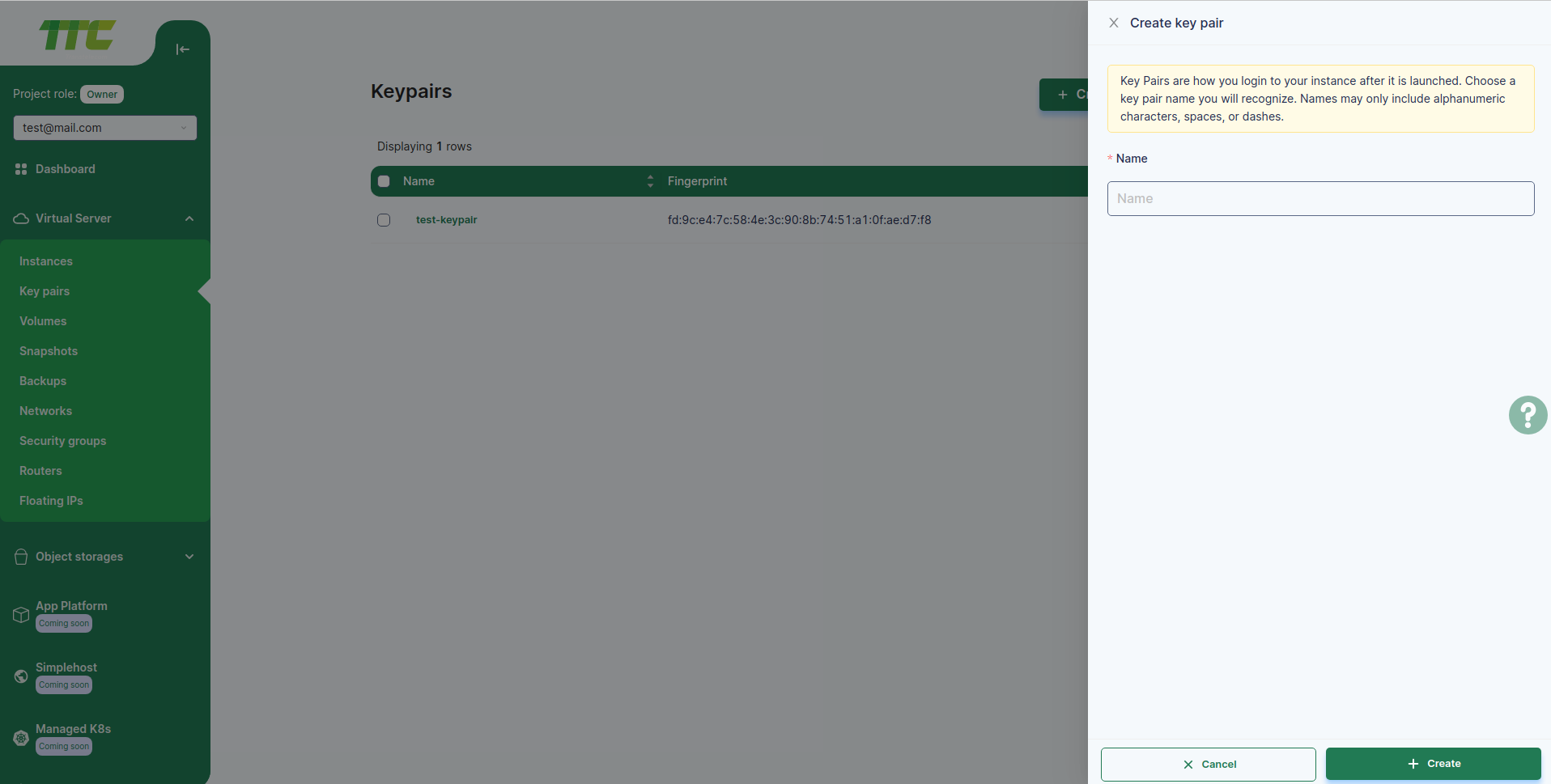
- Өзіңіз жасаған кілттер жұбын пайдалана аласыз. Ол үшін Импорттау батырмасын басыңыз, сонда кілттер жұбының атауы мен ашық кілтті енгізуге болатын өріс пайда болады. Сондай-ақ SSH-кілтін жасау туралы нұсқаулық пайда болады.
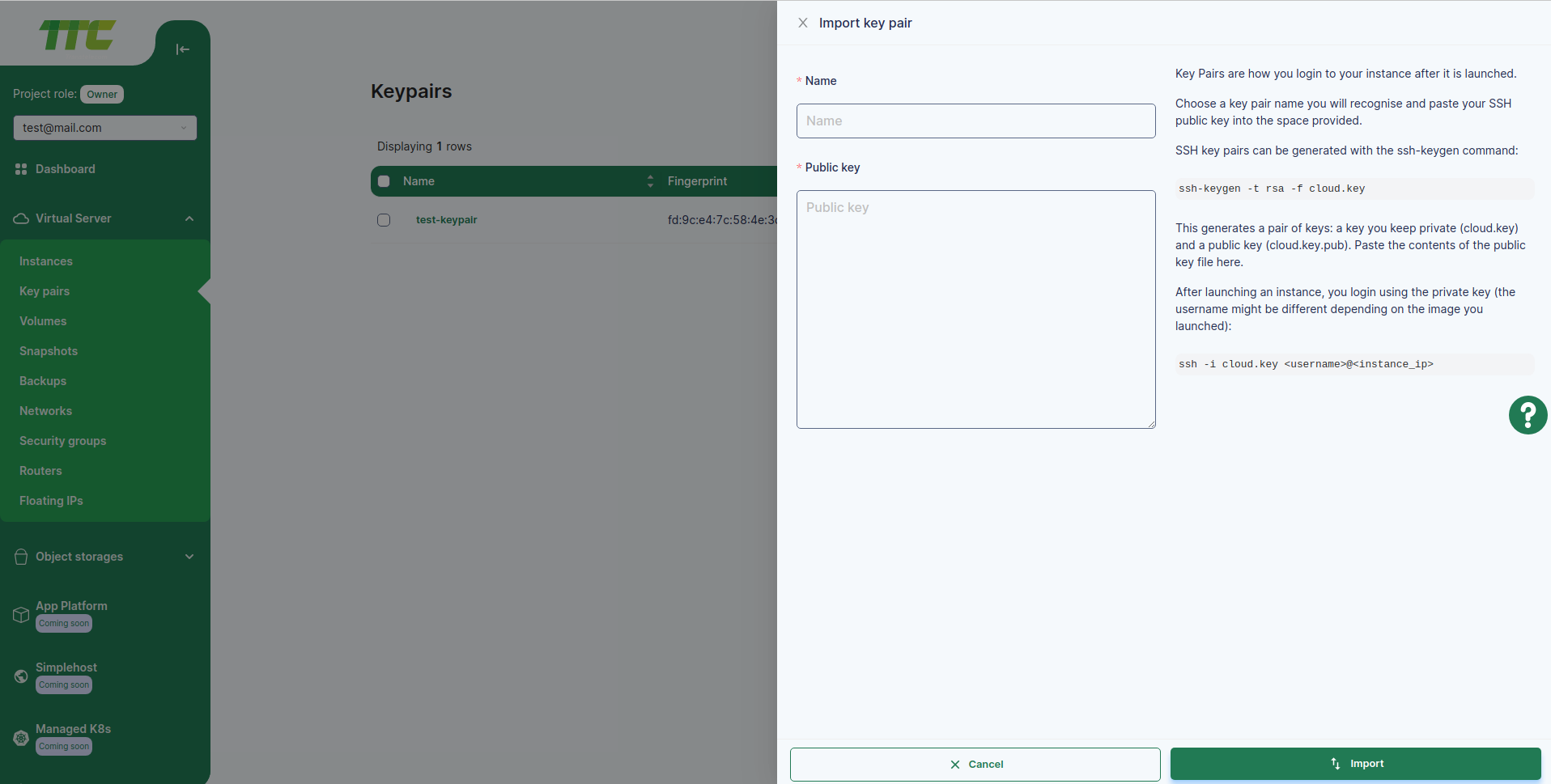
Виртуалды машинаға қашықтан қосылу
SSH-кілттер жұбы арқылы виртуалды машинаға қосылу
Қашықтағы немесе веб-консольден виртуалды машинаға кіру үшін жария IP адрес қажет! Виртуалды машинаға жария IP адресті қосыңыз (интерфейсті қосыңыз), ал егер де виртуалды машинасы жеке желіде құрастырылған болса, виртуалды машинаға қалқымалы IP адресті қосыңыз (қалқымалы IP-ді бекіту). Егер виртуалды машинаның SSH порты ашық болмаса, серверге қосылу мүмкін болмайтынын ескеріңіз! Қауіпсіздік тобында немесе виртуалды брандмауэрде SSH портын ашу қажет. Келесі бөлімді SSH портын ашу және серверге қауіпсіздік тобын қосу жайында толығырақ біле аласыз.
- Виртуалды машинаны құру кезінде, аутентификация бөліміндегі кілттер жұбы опциясын таңдаңыз. Өзіңіз жасаған кілттер жұптарының бірін таңдап, оны виртуалды машинаға бекіңіз.
- Кілттер жұбының жеке кілт жұбы файлы (.pem файлы) орналасқан каталогқа өтіңіз. Пәрмен ұяшығын(command shell) ашып, келесі пәрменді теріңіз.
chmod 400 .\NAME.pem
ssh -i .\NAME.pem ImageType@ip
Егер сіздің серверіңіз Ubuntu операциялық жүйесінде жұмыс істейтін болса, онда сервер 202.131.1.110 IP адресі бойынша жұмыс істейді.
Егер серверге қосылу Ubuntu жүйесі арқылы орындалатын болса, онда .pem файлы тек оқытылуға рұқсатты қажет етед. Сондықтан chmod 400 пәрменін орындау керек.
chmod 400 .\NAME.pem
ssh -i .\NAME.pem ubuntu@202.131.1.110
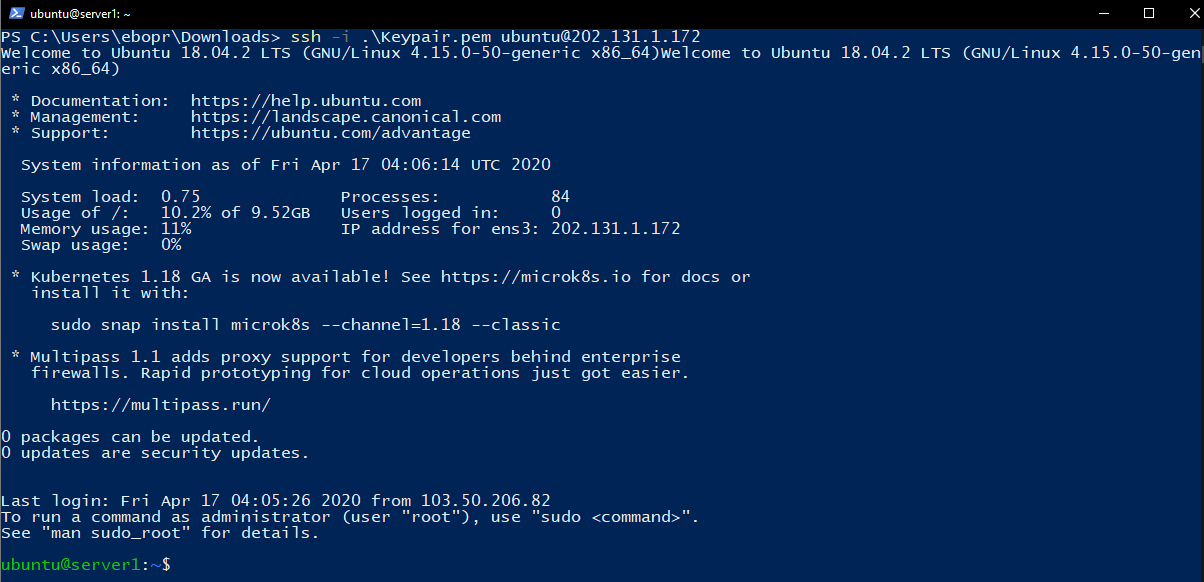
Пайдаланушы аты мен құпия сөзбен кіру
Егер сіз пайдаланушы аты мен құпия сөзді пайдаланып кіргіңіз келсе, кірудің екі тәсілі бар: веб-консоль және SSH арқылы.
Веб-консоль арқылы кіру
- Терезенің сол жағындағы мәзірден Виртуалды сервер бөліміндегі Сервер тарауына өтіп, керекті сервердің тұсындағы Байланыс батырмасын басыңыз. Бұл виртуалды машинаға қосылудың ең оңай тәсілі болғандықтан, қауіпсіздік шарасы ретінде, серверге кіру барсында тіркелгі деректерді алмасу буферінде сақтамау керек екендігін ескеріңіз.
- Ашылған терезеде виртуалды машинаны құру кезінде аутентификация бөлімінде көрсетілген пайдаланушы аты мен құпия сөзді енгізіңіз.
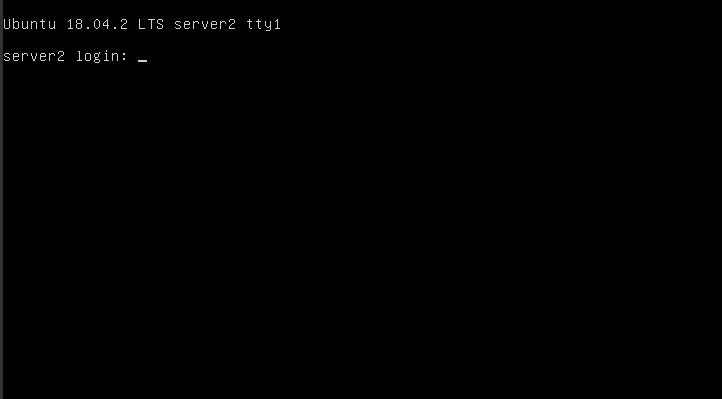
- Пайдаланушы аты мен құпия сөзді дұрыс енгізгеннен кейін сіз виртуалды машинаға кіре аласыз.
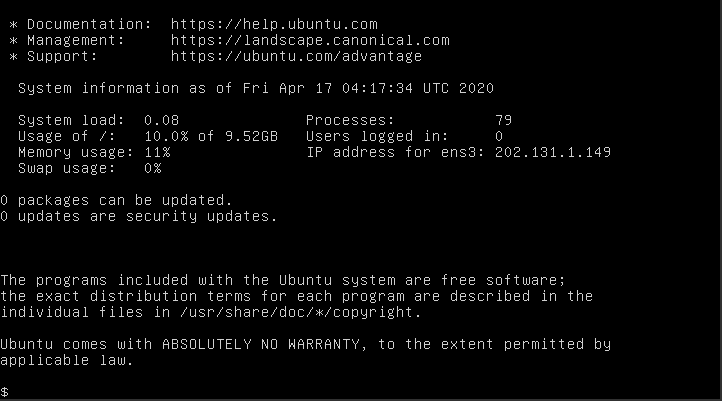
SSH арқылы кіру.
- Виртуалды машинаны құрған кезде аутентификация өрісінен Құпия сөз таңдап, пайдаланушы аты мен құпия сөзді енгізіңіз.
- Виртуалды машинаға SSH арқылы қосылған кезде, төмендегі пәрменді пәрмен жолында немесе терминалда енгізіңіз.
ssh user_name@public_ip
- Конфигурацияланған құпия сөзді енгізіңіз. SSH арқылы жүйеге сәтті кіресіз.
Қашықтағы жұмыс үстелі (RDP) қосылу арқылы Windows Server операциялық жүйесінде жұмыс істейтін серверге қосылу
Серверге RDP арқылы қосылу үшін, қауіпсіздік тобында RDP немесе 3389 портын ашу керек. Қосымша ақпарат алу үшін, Қауіпсіздік топтары, қауіпсіздік тобының рөлін басқару тарауын қараңыз.
Windows Server виртуалды машинасын іске қосқан кезде, ең алдымен веб-консольге қосылу керек. Жүйенің бірінші пайдаланушысының пайдаланушы аты мен құпия сөзін орнату қажет.
Windows серверіне қосылуға жүзеге асырылатын клиенттен қашықтағы жұмыс үстелі(RDP) байланысын ашыңыз.
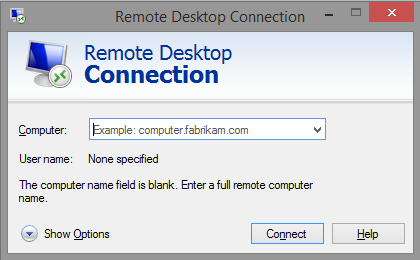
Компьютер өрісіне виртуалды машина жария IP адресін енгізіңіз.
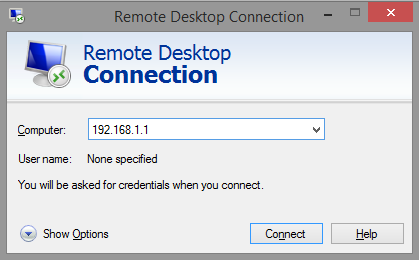
Қосылу батырмасын басқаннан кейін, пайдаланушы тіркелгі деректерін сұрайды. Бірінші қадамда орнатылған пайдаланушы аты мен құпия сөзді еңгізіп жүйеге кіріңіз.
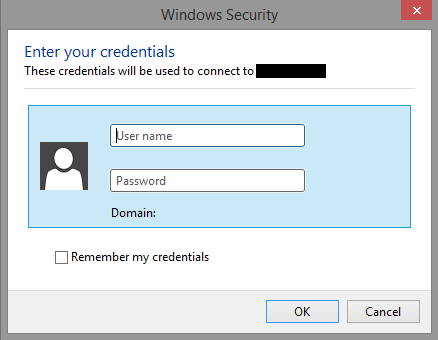
Егер Credssp-ке қатысты қате орын алса, келесі нұсқаулықтан ақпарат ала аласыз: Credssp шифрлау Oracle түзету қатесін қалай жөндеуге болады | Қашықтағы жұмыс үстеліне қосылу